Počítačové hry často zabírají značné množství úložného prostoru. Pokud jste vášnivým hráčem, pravděpodobně řešíte dilema, zda si hry po dohrání zálohovat, nebo je hromadit na disku. Při instalaci platformy Steam máte možnost vybrat, na který disk a do které složky se mají hry stahovat. Tato lokace se nazývá „Knihovna“ Steam. Je důležité vědět, že Knihovna nemusí být umístěna na stejném disku jako samotný klient Steam. To vám umožní efektivněji spravovat diskový prostor a ušetřit místo na disku s operačním systémem. Veškeré stahované hry jsou automaticky ukládány do této vámi určené složky knihovny. Pokud však preferujete ukládání her do vlastních adresářů, není to problém a dá se to snadno nastavit.
Změna umístění pro stahování her
Spusťte aplikaci Steam na svém počítači. Klikněte na nabídku Steam a vyberte „Nastavení“.
V okně nastavení přejděte na sekci „Stahování“. Následně klikněte na tlačítko „Složky knihovny Steam“, které se nachází v části „Knihovny obsahu“.
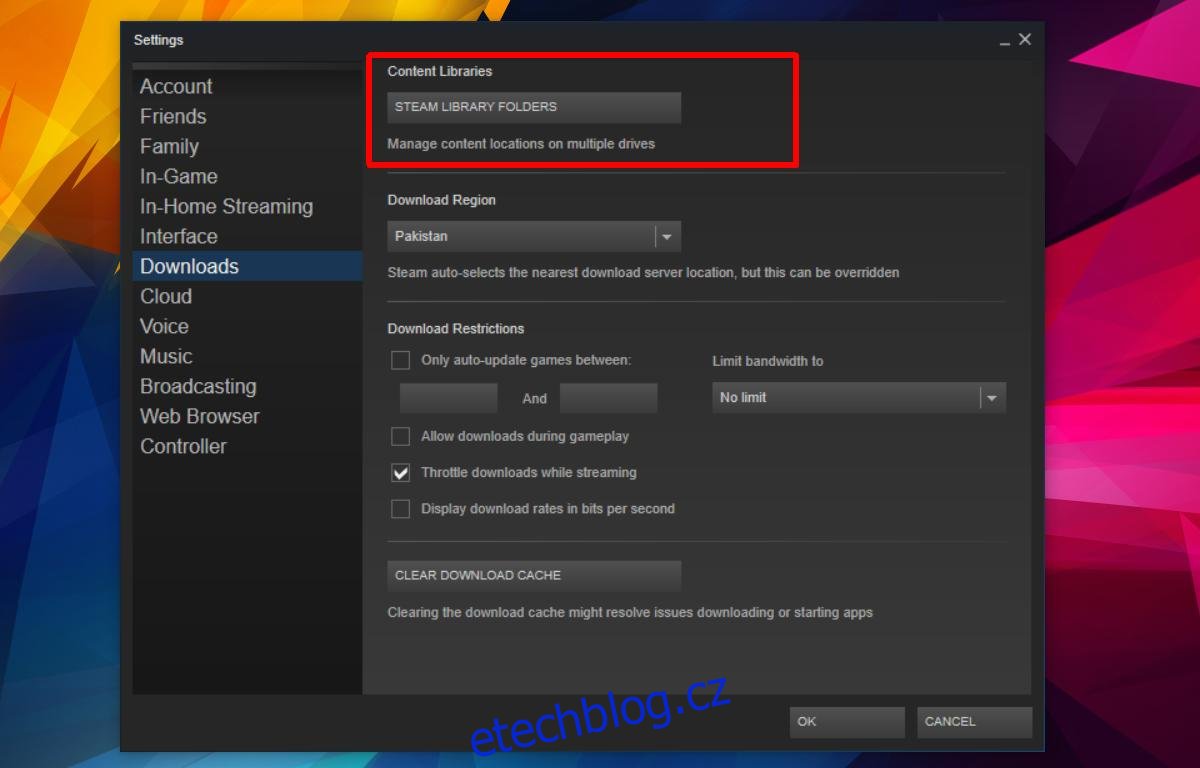
Zobrazí se nové okno s výpisem všech složek, které Steam aktuálně používá k ukládání her. Kliknutím na tlačítko „Přidat složku knihovny“ v dolní části okna, máte možnost zvolit novou složku. Po jejím přidání bude tato nová složka dostupná jako cílové umístění pro stahování her. Okno s přehledem složek si můžete kdykoliv znovu otevřít, a ověřit si, kolik her máte v jednotlivých lokacích nainstalováno.
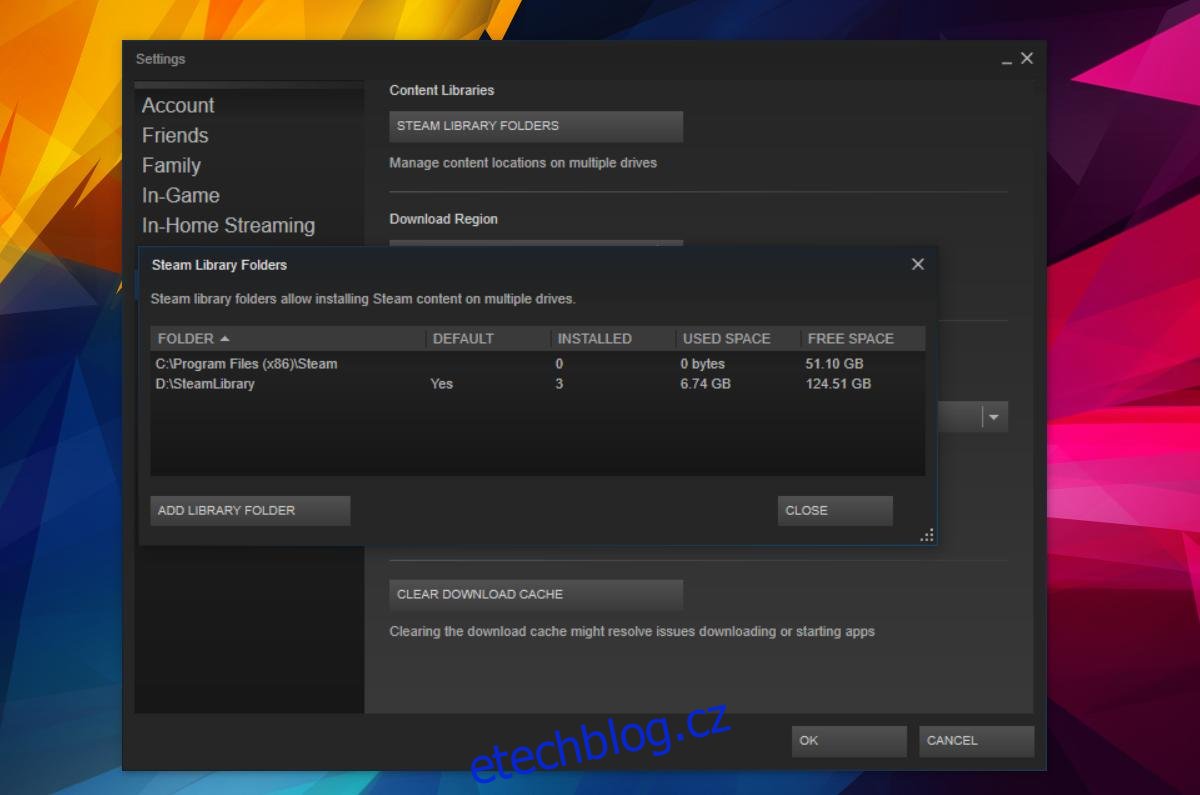
Při dalším stahování hry ze Steamu, budete mít nově možnost vybrat, do které z definovaných složek hru chcete uložit.
Spouštění her probíhá bez jakýchkoliv komplikací. Steam sice ukládá hry do různých složek, ale všechny jsou přehledně zobrazeny na jednom místě, tedy v sekci „Knihovna“. Důležité je, že bez ohledu na to, kam si hru stáhnete, je možné ji spustit z knihovny nebo z ikony na ploše, pokud jste si zástupce vytvořili.
Přesouvání nainstalovaných her
Výše popsaný postup se týká pouze stahování a instalace nových her. Pokud se chystáte stahovat novou hru, a disk, kam Steam standardně ukládá knihovnu her, je zaplněný, můžete využít výše uvedenou metodu pro uložení hry jinam. Tato metoda se ale nedá využít pro přesouvání již nainstalovaných her.
U většiny her doporučujeme ověřit možnosti zálohování online, abyste si zajistili možnost zachování herního postupu. Nedoporučujeme přesun her, které zrovna hrajete, pokud hra sama nemá kvalitní možnosti zálohování. Nicméně, přesouvání her v rámci Steamu není nemožné. Pokud operační systém Windows 10 detekuje hru jako aplikaci, můžete ji přesunout prostřednictvím nastavení. Stačí přejít do sekce „Aplikace“ v nastavení Windows, vybrat hru a zkontrolovat, zda se pod ní nachází tlačítko „Přesunout“. Pokud ano, můžete hru přesunout na jiný disk.
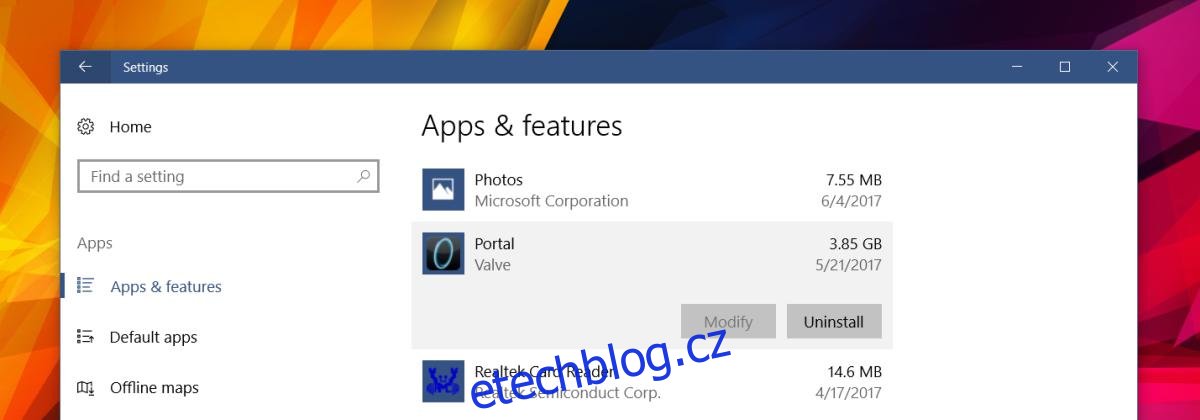
Pokud u hry tlačítko pro přesun není dostupné, doporučujeme použít aplikaci FreeMove. Jedná se o nástroj, který dokáže přesouvat herní instalace bez rizika poškození.